Connexion Bureau à Distance : Résoudre l'erreur "Windows ne peut pas vous connecter car votre profil ne peut pas être chargé"
Nous vous montrons comment résoudre l

Il existe de nombreux codes d'erreurs qui peuvent apparaître sur votre PC ou ordinateur portable Windows, y compris le code d'erreur 0x80070026. Cette erreur particulière est associée à Windows Update et peut en fait vous empêcher d'installer une mise à jour récente. Heureusement, il existe des moyens de la corriger.
Contenu
Le système d'exploitation Windows est régulièrement mis à jour. Chaque nouvelle mise à jour apporte des corrections de bugs, des améliorations de sécurité et parfois de nouvelles fonctionnalités. Mais les mises à jour ne s'installent pas toujours sans problème, et l'erreur 0x80070026 est l'un des problèmes qui peuvent survenir lorsque vous essayez de télécharger et d'installer une nouvelle mise à jour.
Il se peut que vous voyiez parfois un message texte accompagné de cette erreur, qui indique : « Des problèmes sont survenus lors de l'installation de certaines mises à jour, mais nous essaierons à nouveau plus tard. » Quant à la cause, l'erreur 0x80070026 peut être liée à une corruption de vos fichiers système, à une interférence de votre logiciel antivirus, ou à un type de défaut avec l'outil Windows Update lui-même.
L'erreur 0x80070026 est frustrante à gérer, mais il existe plusieurs méthodes éprouvées que vous pouvez utiliser pour la corriger.
Comme mentionné ci-dessus, l'erreur 0x80070026 se produit parfois parce que votre logiciel antivirus bloque Windows Update pour télécharger et installer des fichiers. Désactiver votre antivirus pendant un certain temps peut résoudre le problème.
Le processus pour ce faire variera en fonction du logiciel antivirus que vous utilisez. La plupart du temps, vous pouvez cliquer avec le bouton droit sur l'icône du logiciel dans la zone de notification de votre système et sélectionner « Quitter » ou « Mettre en pause » pour désactiver la protection. N'oubliez pas de réactiver votre antivirus après avoir installé les mises à jour.
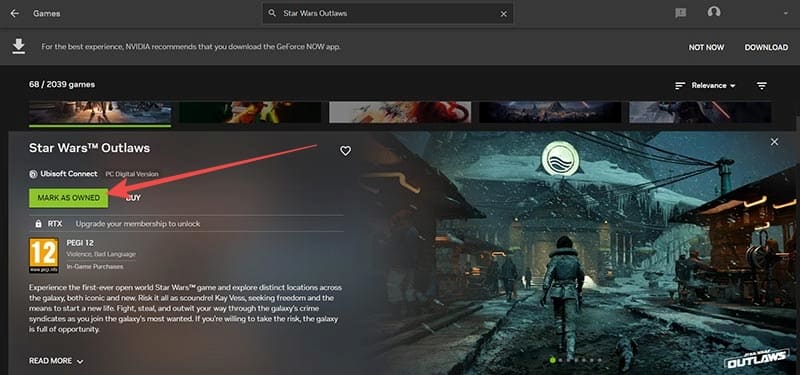
Windows dispose de divers outils de dépannage intégrés qui peuvent identifier les problèmes avec différents composants système et les résoudre pour vous. Il existe un dépanneur spécifiquement pour traiter les problèmes liés à Windows Update, et il peut vous aider à résoudre l'erreur 0x80070026.
Étape 1. Accédez aux Paramètres. Vous pouvez y accéder en appuyant simultanément sur les touches « Windows » et « I », ou en utilisant le raccourci du menu Démarrer.
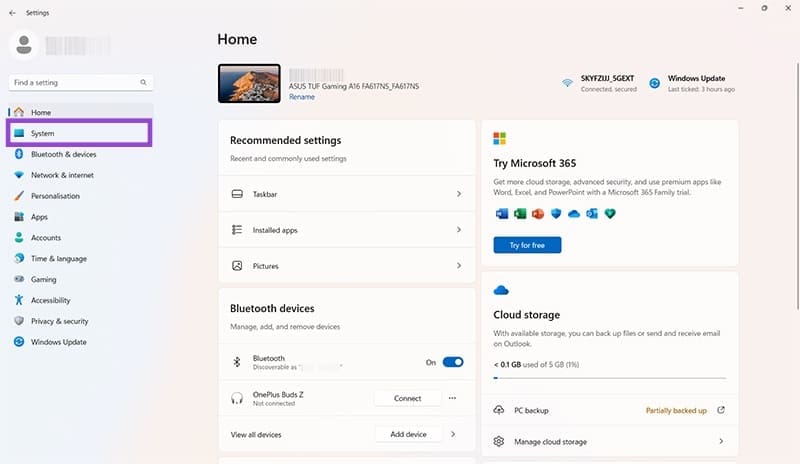
Étape 2. Allez dans « Système », puis « Dépanner ».
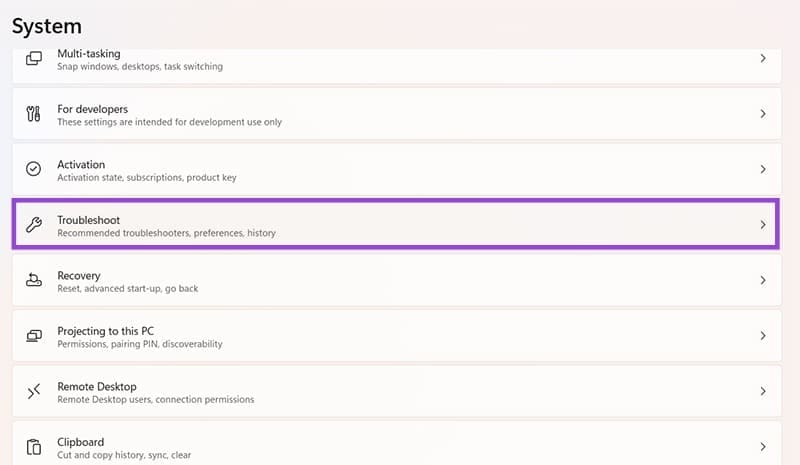
Étape 3. Sélectionnez « Autres dépanneurs » et cliquez sur « Exécuter » pour l'outil de diagnostic Windows Update.
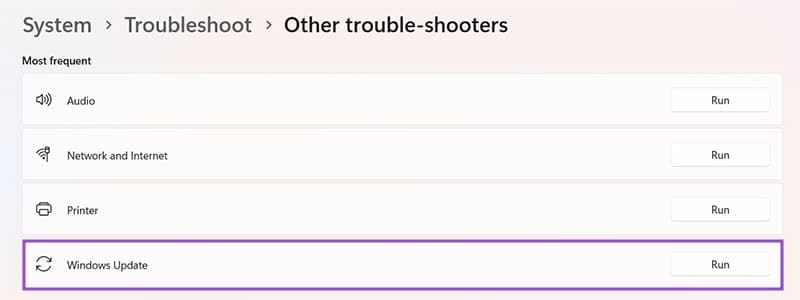
Une analyse avec le Vérificateur de fichiers système (SFC) est un moyen rapide et facile de rechercher une corruption dans vos fichiers système, ce qui pourrait être la cause des erreurs comme 0x80070026. Voici comment cela fonctionne :
| Étape | Description |
|---|---|
| Étape 1. | Tapez « Invite de commandes » dans la barre de recherche et sélectionnez l'utilitaire Invite de commandes pour l'exécuter en tant qu'administrateur. |
| Étape 2. | Tapez la commande suivante dans la boîte et appuyez sur « Entrée » : sfc /scannow |
| Étape 3. | Une fois l'analyse terminée, redémarrez votre appareil et essayez d'installer les mises à jour. Si l'erreur revient, exécutez à nouveau l'Invite de commandes en tant qu'administrateur et entrez cette commande : DISM /Online /Cleanup-Image /ScanHealth |
| Étape 4. | Si des problèmes sont détectés, exécutez cette commande pour les corriger : DISM /Online /Cleanup-Image /RestoreHealth |
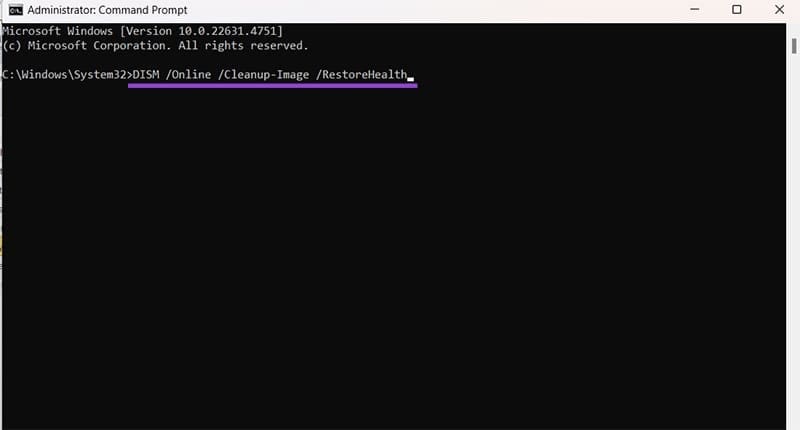
Une autre source possible de corruption de fichiers se trouve dans le dossier « Temp » de votre appareil, où Windows stocke des fichiers temporaires pour aider certaines applications à se charger plus rapidement. Vider ce dossier devrait supprimer les fichiers problématiques et peut aider à résoudre le code d'erreur.
Étape 1. Appuyez sur les touches « Windows » et « R » pour lancer l'utilitaire Exécuter.
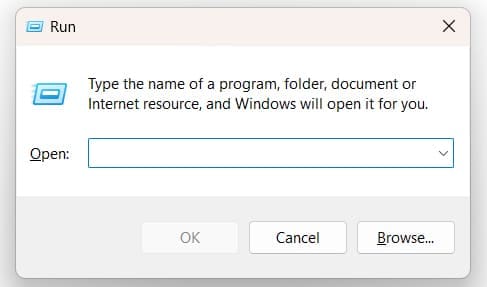
Étape 2. Tapez « %Temp% » dans la boîte et cliquez sur « OK » ou appuyez sur la touche « Entrée ».
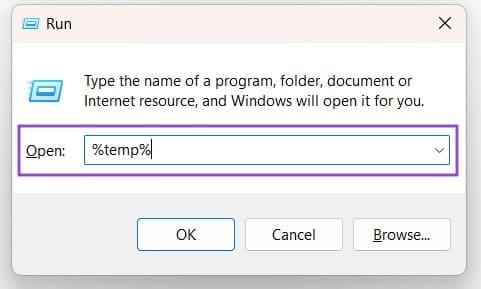
Étape 3. Vous serez dirigé vers le dossier Temp. Appuyez sur « Ctrl » et « A » pour tout sélectionner, puis appuyez sur la touche « Suppr ».
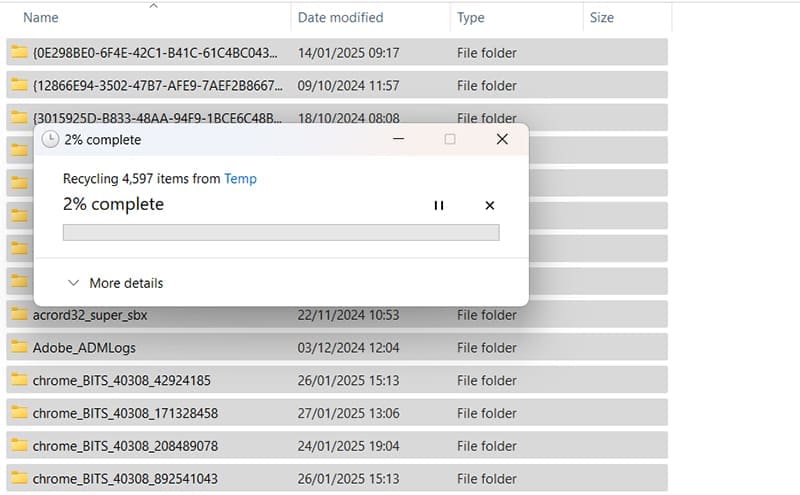
C'est la solution de « dernier recours », à essayer uniquement si les autres méthodes énumérées ci-dessus ont échoué. Cela réinitialisera complètement votre appareil Windows, ce qui signifie que la plupart de vos applications seront supprimées et que vous pourriez perdre certains fichiers également. C'est une solution qui prend du temps mais qui pourrait être la seule façon de corriger l'erreur.
Étape 1. Ouvrez le menu Paramètres avec le raccourci « Windows » et « I » ou à travers le menu Démarrer.
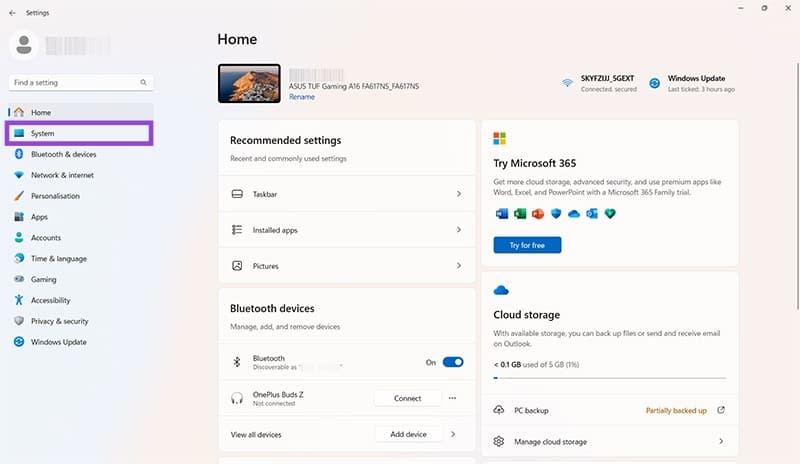
Étape 2. Allez dans « Système », puis « Récupération ».
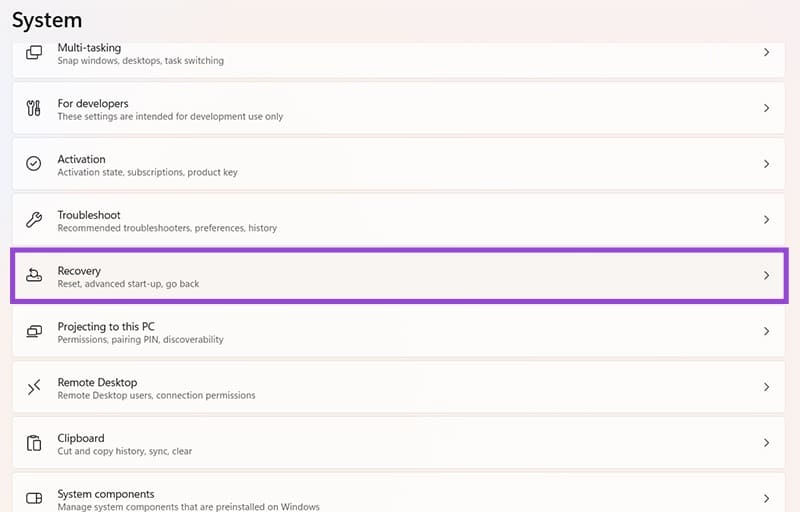
Étape 3. Sélectionnez le bouton « Réinitialiser PC » et suivez les instructions à l'écran. Le processus peut prendre un certain temps et votre appareil redémarrera au moins une fois.
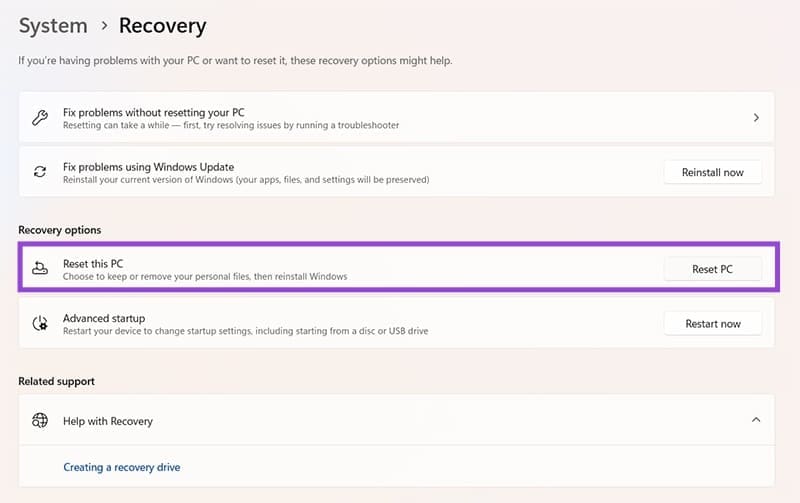
Nous vous montrons comment résoudre l
Quelque chose s'est passé et votre code PIN n'est pas disponible sur Windows ? Pas de panique ! Il existe deux solutions efficaces pour résoudre ce problème et restaurer l'accès à votre code PIN.
Si vous rencontrez des erreurs ou des pannes, suivez les étapes pour une restauration du système sous Windows 11 pour ramener votre appareil à une version précédente.
Si vous recherchez les meilleures alternatives à Microsoft Office, voici 6 solutions excellentes pour vous aider à démarrer.
Ce tutoriel montre comment créer une icône de raccourci sur le bureau Windows qui ouvre une invite de commandes à un emplacement de dossier spécifique.
Start11 est-il meilleur que la barre des tâches de Windows ? Découvrez certains des avantages clés que Start11 a sur la barre intégrée de Windows.
Découvrez plusieurs méthodes pour corriger une mise à jour Windows corrompue si votre machine rencontre des problèmes après l\
Avez-vous du mal à comprendre comment définir une vidéo comme économiseur d
Vous êtes agacé par la fonction Narrateur dans Windows 11 ? Apprenez à désactiver la voix du narrateur par plusieurs méthodes simples.
Essayer de maintenir plusieurs boîtes de réception peut être pénible, surtout si vous avez des emails importants dans les deux. Cet article vous apprendra comment synchroniser Microsoft Outlook avec Gmail sur PC et Mac Apple grâce à des étapes simples.
Si votre clavier ajoute des espaces doubles, redémarrez votre ordinateur et nettoyez votre clavier. Ensuite, vérifiez les paramètres de votre clavier.
Nous vous montrons comment résoudre l








